농협 통장사본 모바일로 발급받기 집에서 1분이면 된다고요?
통장사본이 필요한데 지점까지 가기엔 거리도 멀고 번거롭게 느껴지시나요? 이럴 때 모바일로 발급할 수 있으면 완전 편리한데요. 이 글에서는 스마트폰을 통해 NH농협 통장사본 발급하는 방법을 정리해드릴게요. 누구나 따라 하실 수 있으니 끝까지 읽어보세요.
농협 통장사본 모바일(스마트폰)로 발급 어떻게 하나요?
우선, 스마트폰에 NH스마트뱅킹 앱이 설치되어 있다는 전제 하에 설명을 시작하겠습니다.
NH스마트뱅킹 앱을 실행하면 먼저 간편비밀번호 6자리를 입력하거나 패턴 또는 공동인증서로 로그인해야 하는데요.

로그인을 마치면 NH스마트뱅킹 앱의 메인페이지가 나옵니다. 여기서 즐겨찾기 항목 중 가장 첫 번째에 있는 "전체계좌조회"를 클릭해주세요.

이제 통장사본을 발급하고 싶은 계좌의 오른쪽에 위치한 "관리" 버튼을 클릭하면, 해당 계좌의 상세 정보가 보이는 "입출금 계좌관리" 페이지로 이동합니다.
이 페이지에서 지급가능잔액, 가입일(계좌 개설일) 등 기본 정보가 나오는데요.


페이지를 아래로 쭉 스크롤하면 "부가서비스" 항목이 나옵니다. 여기서 첫 번째 줄에 있는 "통장 사본 조회"를 클릭해 주세요.

이후, 통장사본이 국문 형식으로 표시되는데 이 페이지의 가장 하단에 있는 "PDF 저장" 버튼을 눌러주세요.
이때 “통장사본을 PDF 파일로 저장하시겠습니까?”라는 알림창이 뜨면, "확인" 버튼을 클릭하세요.
그러면 스마트폰에 통장사본 PDF 파일이 다운로드 됩니다.

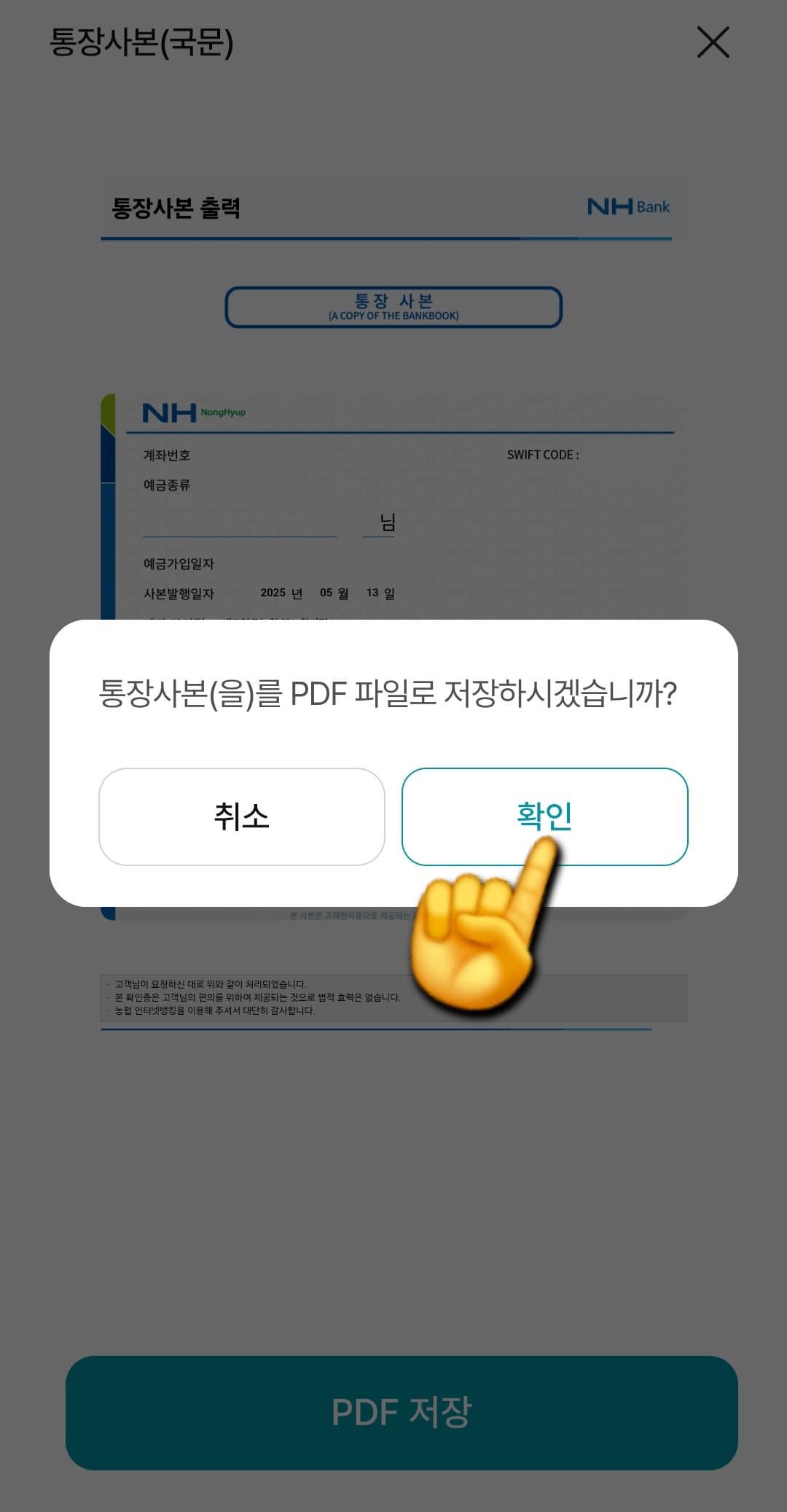

이제 저장된 파일을 찾아야 하는데요.
스마트폰의 어플들이 쭉 있는 화면에서 상단 또는 하단에 위치한 검색창에 "다운로드"라고 입력해 보세요.
"앱 옵션" 탭에 나타나는 "다운로드" 앱을 클릭하면 방금 저장된 "통장사본.pdf 파일"이 보입니다.
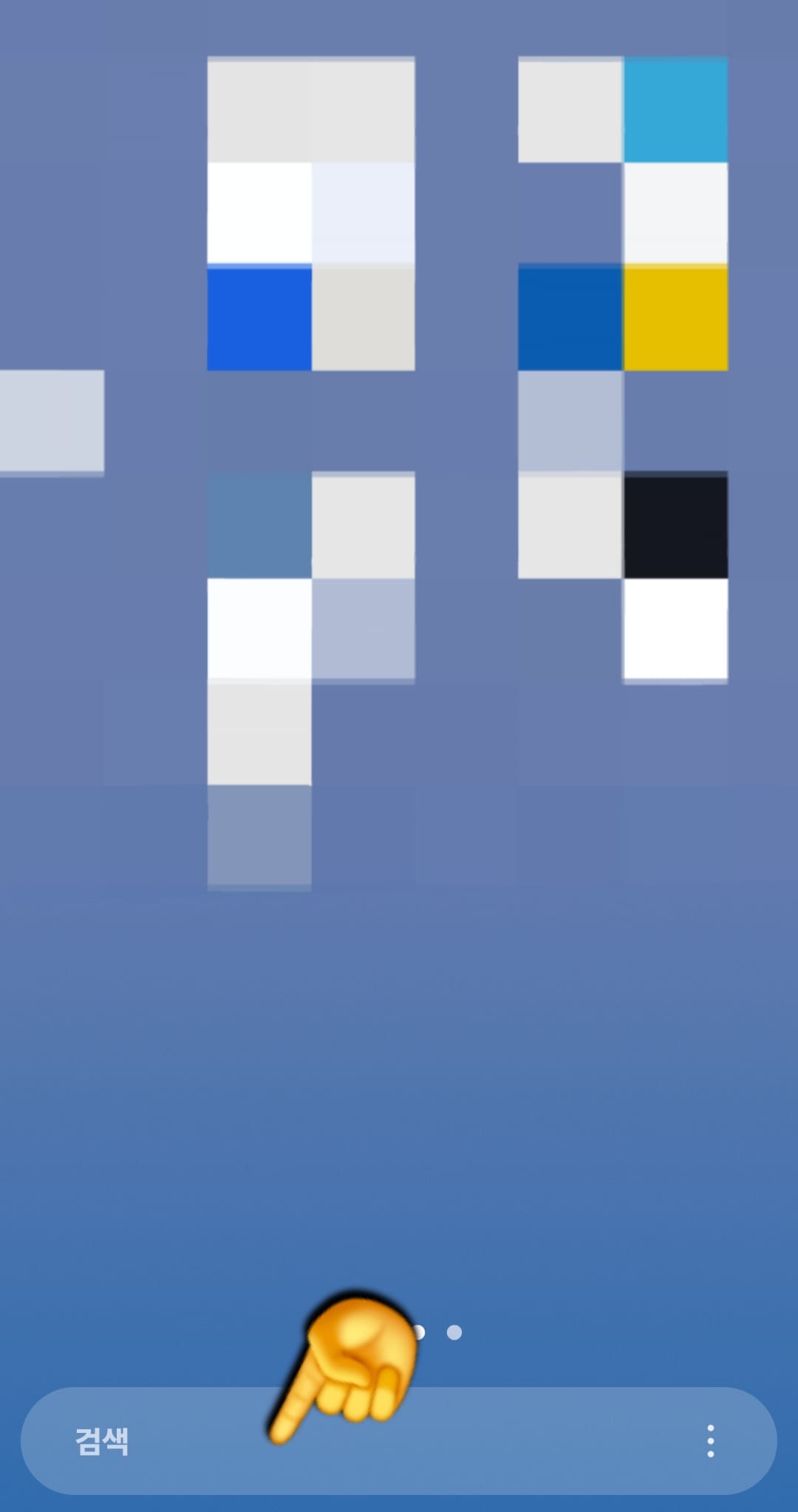


이 파일을 선택하고, 연결할 앱은 본인이 원하는 것으로 설정한 후, "한 번만" 실행을 선택하면 통장사본을 볼 수 있습니다.
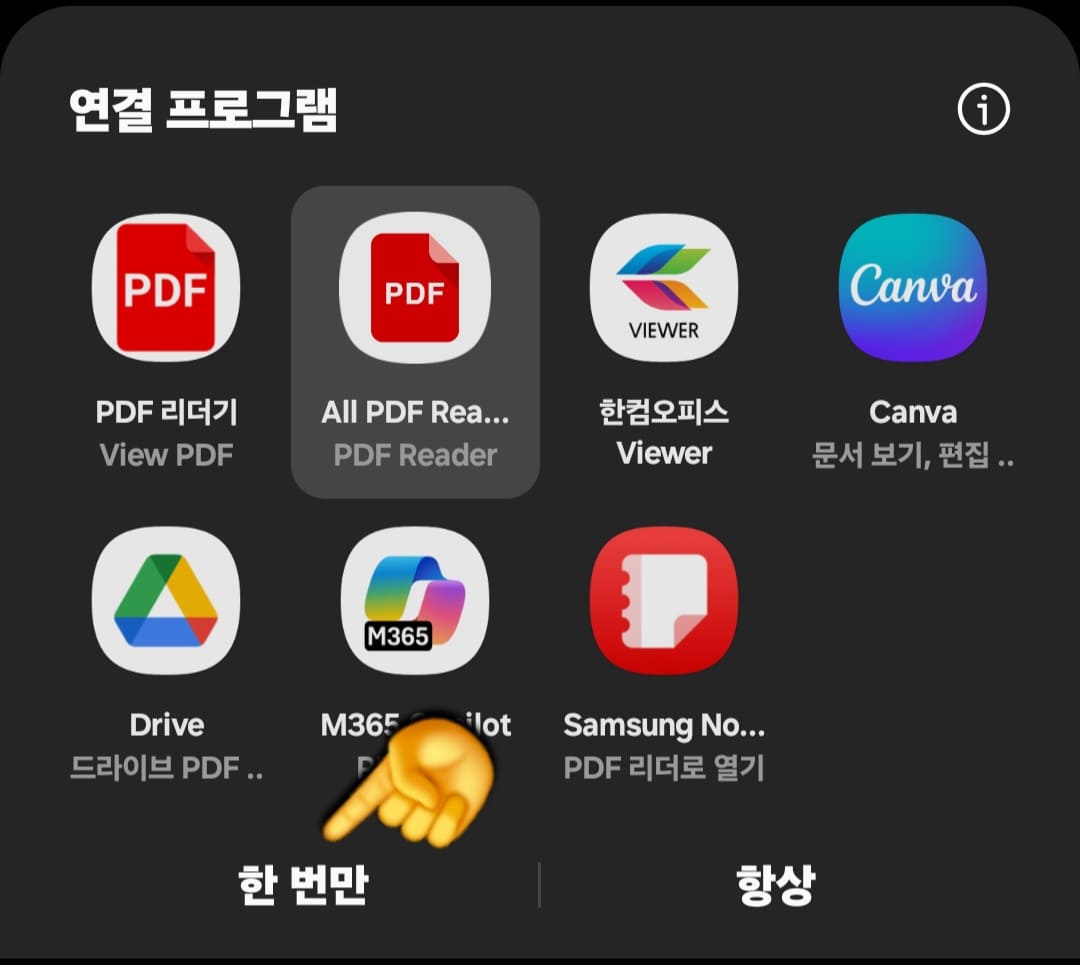
끝으로, NH농협 통장사본 모바일(스마트폰) 발급 방법을 정리해드렸습니다. 직접 지점을 방문하지 않아도 집에서 몇 번의 클릭만으로 필요한 서류를 발급받을 수 있으니 꼭 활용해보시기 바랍니다.

댓글